Cómo formatear una tarjeta SD en el símbolo del sistema

Use el comando Formatear para formatear un dispositivo de almacenamiento extraíble, como una tarjeta SD, directamente desde el símbolo del sistema en Windows 7 y 8.1. Puede incluir el comando en un archivo por lotes y formatear la tarjeta ejecutando el archivo. Incluso puede ejecutar el archivo al inicio para automatizar la tarea.
Consejo
Vuelva a verificar la letra de la unidad antes de ejecutar el comando de formato. Puede borrar una partición completa si escribe la letra de unidad incorrecta en el símbolo del sistema.
Advertencia
La recuperación de datos después de ejecutar el comando Formatear suele ser imposible. Los expertos en recuperación de datos pueden recuperar datos, pero es posible que se pierda información confidencial.
Paso 1:conectar la unidad y recuperar la letra de la unidad
Conecte la tarjeta SD a la computadora. Si su computadora no tiene un lector de tarjetas SD incorporado, use un lector de tarjetas SD USB. Evite los concentradores USB siempre que sea posible y conecte el lector de tarjetas a un puerto USB en la computadora misma.
Presiona Windows-X para mostrar el menú Usuario avanzado y luego haga clic en Explorador de archivos.
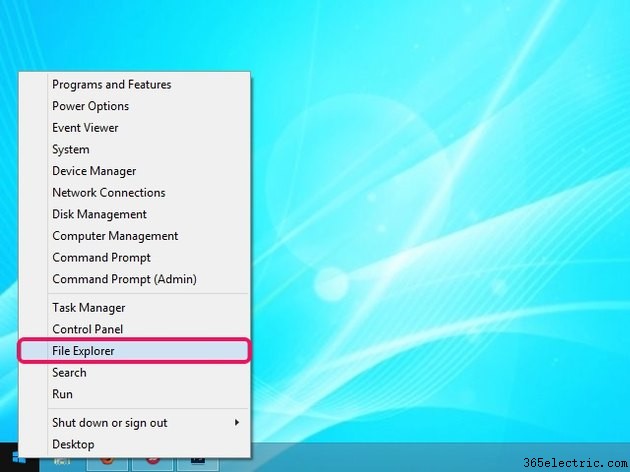
Localice la unidad asignada por Windows a su tarjeta SD en el panel izquierdo y recuerde o anote la letra de la unidad .
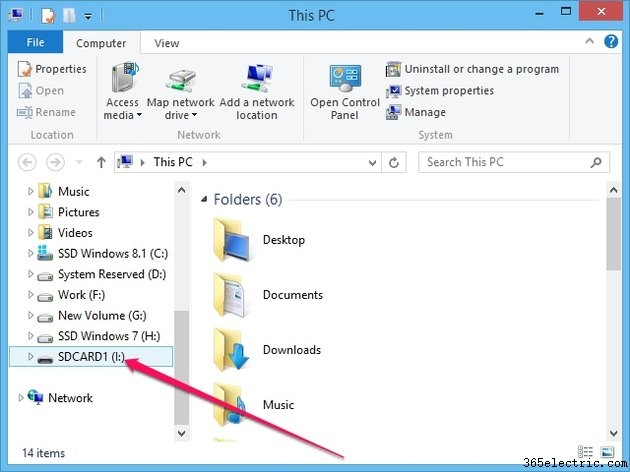
Paso 2:Use el comando de formato
Presiona Windows-X para mostrar el menú de usuario avanzado y haga clic en Símbolo del sistema para iniciar la utilidad.
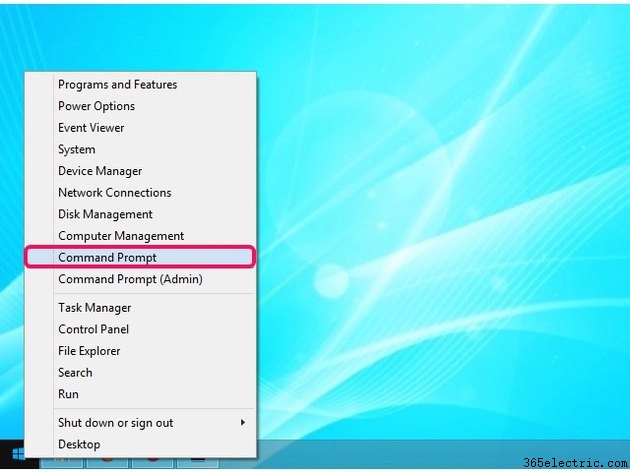
Escriba letra de formato: y presione Entrar para formatear la unidad. No olvide reemplazar letra con la letra de unidad correcta, por ejemplo formato e: para la unidad E. Presiona Y y luego Entrar para confirmar su acción si está seguro de que desea borrar el contenido de la tarjeta SD . El comando de formato sin ningún parámetro formatea la unidad utilizando el tamaño y el tipo predeterminados.
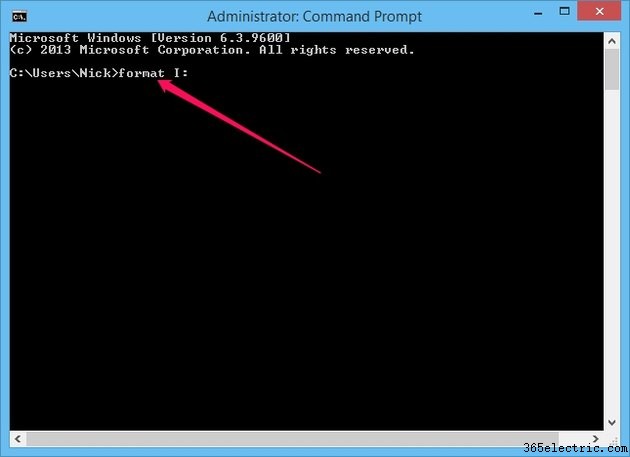
Agregue el /fs:FORMAT parámetro al comando para especificar el sistema de archivos a usar. Puede reemplazar FORMATO con FAT, FAT32, NTFS o UDF. Ejemplo:formato I:/fs:FAT32 .
Escriba letra de formato:/q para realizar un formateo rápido:Windows no busca sectores defectuosos con este parámetro. Ejemplo:formato I:/q .
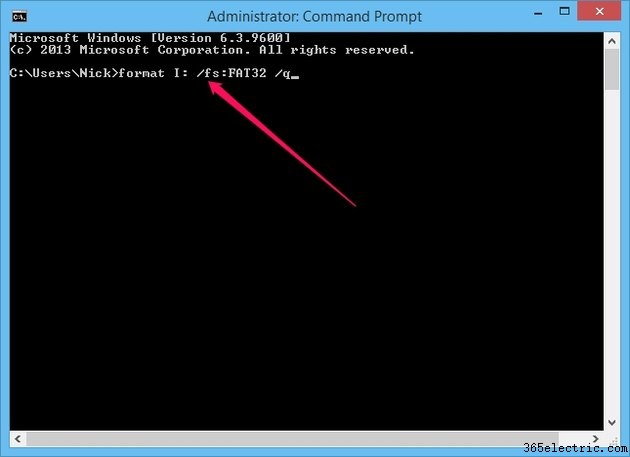
Agregue la /v:MySDCard parámetro para asignar una etiqueta de volumen (la etiqueta de volumen es el nombre de la unidad) a la unidad. Ejemplo:formato I:/v:MiTarjetaSD .
Para especificar manualmente el tamaño de la unidad de asignación (el tamaño de los bloques individuales en su disco duro) para el sistema de archivos, agregue el /a:SIZE parámetro. El tamaño predeterminado que usa Windows es bueno para los usuarios estándar. Ejemplo:formato I:/fs:FAT32 /a:1024 .
Para desmontar el volumen antes de formatearlo para evitar errores si el volumen está en uso, agregue /x parámetro. Un desmontaje fuerza el cierre de todos los identificadores de archivos abiertos para que nadie más pueda acceder a los datos de la tarjeta mientras Windows la formatea. Ejemplo:formato I:/q /x .
Paso 3:Pruebe el resultado
Abra el Explorador de archivos y seleccione la unidad de la tarjeta SD. Asegúrese de que esté formateado correctamente mirando el panel derecho. Una unidad formateada no contiene archivos ni carpetas.
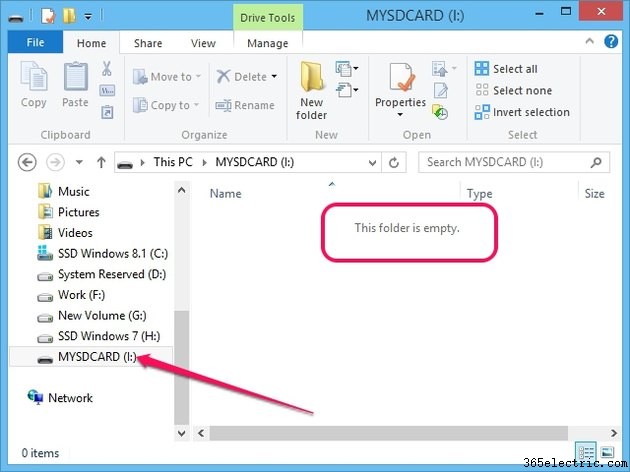
Haga clic derecho en la unidad, seleccione Propiedades y luego asegúrese de que el dispositivo use el sistema de archivos correcto; se muestra en la sección Sistema de archivos de la pestaña General.
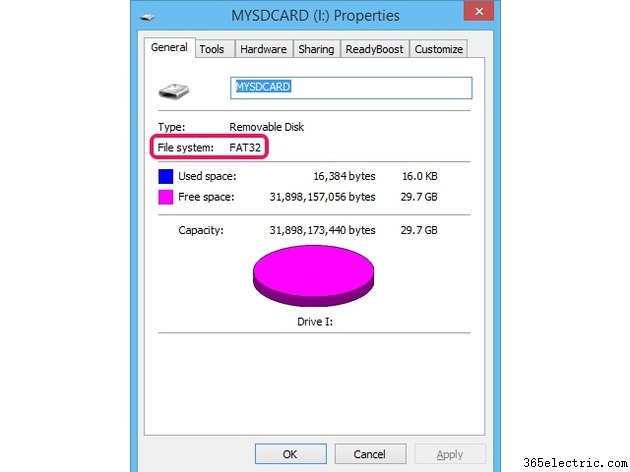
Advertencia
Formatear la tarjeta SD borra todos sus datos. Formatear la unidad equivocada puede provocar una pérdida catastrófica de datos e incluso bloquear todo el sistema operativo.
- ·Cómo dar formato a una tarjeta SD en Z6
- ·Cómo dar formato a una tarjeta SD en un iPaq
- ·Cómo dar formato a la tarjeta SD en Pocket PC
- ·Cómo formatear la tarjeta Micro SD
- ·Cómo dar formato a la tarjeta SD en un Treo
- ·Cómo dar formato a una tarjeta SD para un BlackBerry
- ·Cómo dar formato a una tarjeta SD en un Teléfono
- ·Cómo dar formato a una tarjeta SD Mini en Smartphone
